Windows 8.1 tipp: Keresse meg az alkalmazásokat keresztnév alapján
Microsoft Windows 8 / / March 18, 2020
Ha még nem ismeri a Modern kezelőfelületet, és szeretne könnyebben megtalálni az alkalmazásokat, itt található egy tipp, amely lehetővé teszi, hogy az alkalmazás neve első betűjével keresse meg őket.
A Windows 8.1 az első iteráció óta jelentősen javult. És most a Windows 8.1 frissítés, a Modern interfész sokkal felhasználóbarátabb, mint a billentyűzettel és egérrel működő hagyományos számítógépekkel. Nem egészen van, ahol lehet vagy kellene lennie, de odaér. Ha még nem ismeri a Modern kezelőfelületet, és szeretne könnyebben megtalálni az alkalmazásokat, itt található egy tipp, amely lehetővé teszi, hogy a nevükben első betűvel keresse meg őket.
Keresse meg az első levélből származó alkalmazásokat a Windows 8.1 rendszerben
Húzza fel az Alkalmazások listáját a képernyő alján található nyílra kattintva. Vagy ha érintőképernyővel van, húzza az ujját alulról felfelé. Látni fogja, hogy név szerint rendezheti az alkalmazásokat, így az összes ábécé sorrendbe kerül.
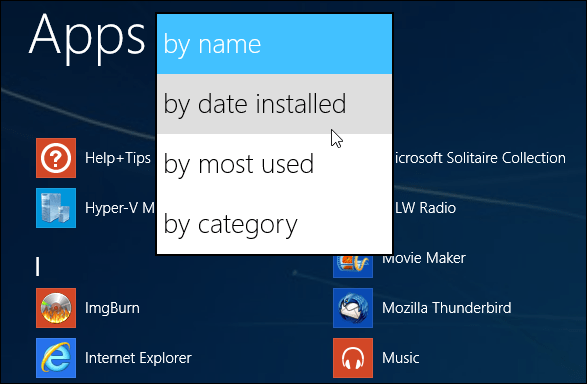
Ha sok alkalmazás van telepítve, akkor rendelkezhet hosszú listával, és ez sokkal több görgetést jelent. De ha ismeri az alkalmazás első betűjét, akkor egyszerűen kattintson vagy koppintson a lista bármelyik betűjére.
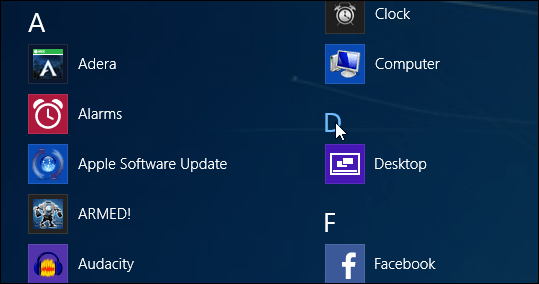
Ezzel megjelenik a következő képernyő betűkkel betűrendben. Csak kattintson a levélre, amelyen az alkalmazás elindul. Ez a nézet az „asztali programok” ábécé sorrendjének „remekül” nézetét is tartalmazza.
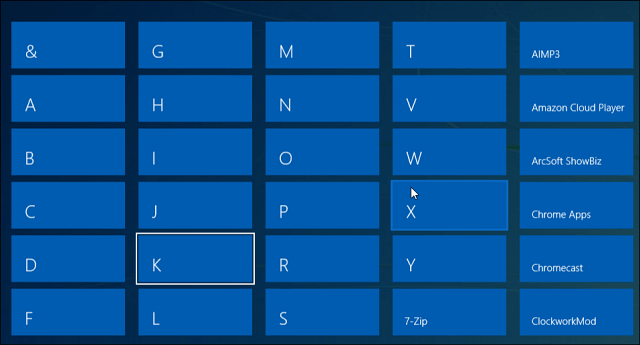
Ez közvetlenül eljuttatja a levél szakaszához. Ez a nézet az „asztali programok” ábécé sorrendjének „remekül” nézetét is tartalmazza. Ha erre a nézetre kattint egy asztali programra, az nem indítja el az alkalmazást, hanem eljuttatja az alkalmazások listájához.
Lehet, hogy ez könnyebb, mint az egész helyre görgetni. Valójában így kereshet alkalmazásokat a Windows Phone telefonon is.
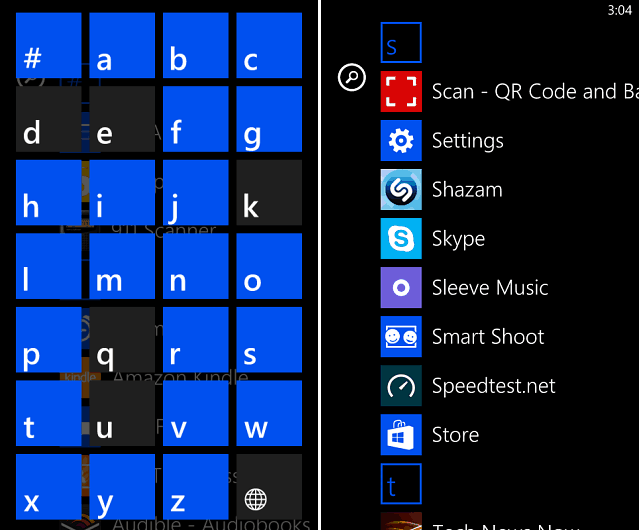
Mindig ezt a módszert használom, hogy sokkal gyorsabban elkészítsem a kívánt alkalmazást. Természetesen mindig használja a keresési funkciót a Start menüből is. Csak írja be a kívánt alkalmazást vagy programot. Az alkalmazás nevétől függően azonban extra eredményeket hozhat, amelyekre valószínűleg nincs szüksége.



